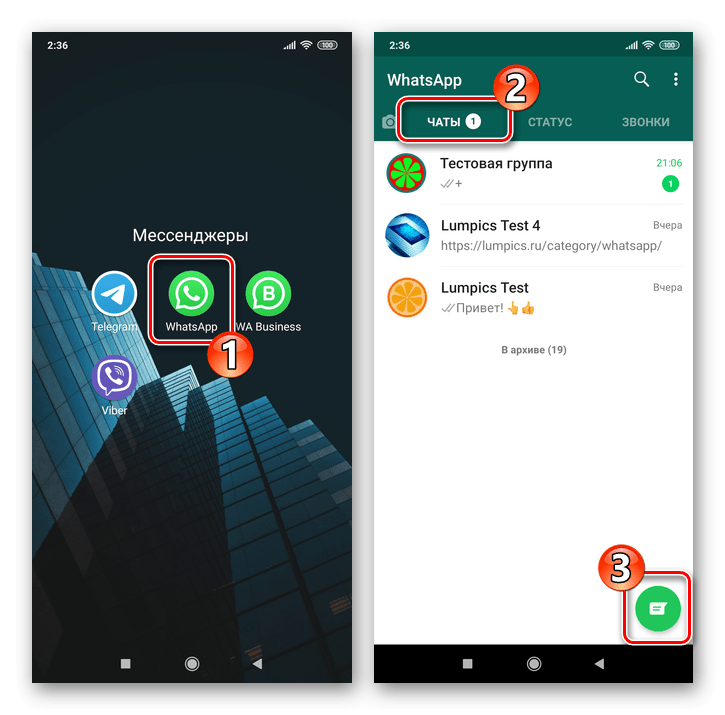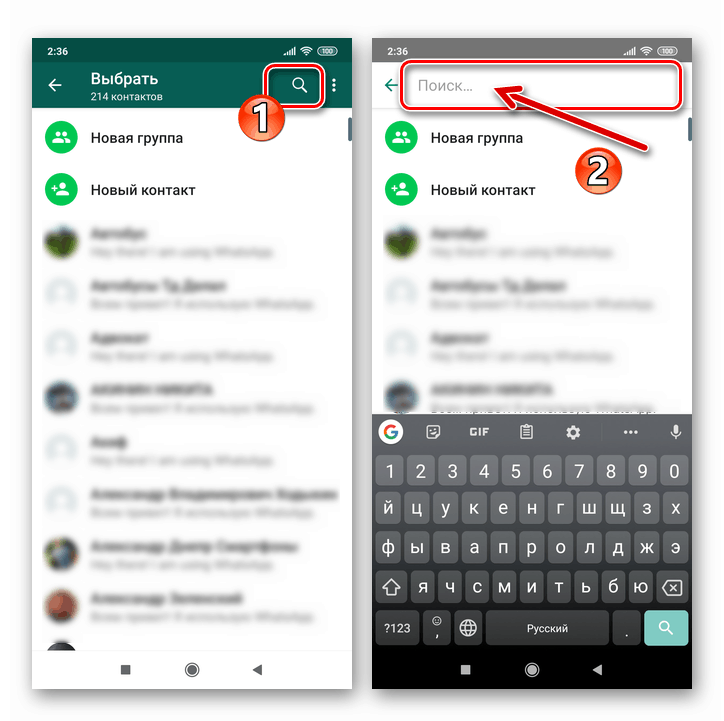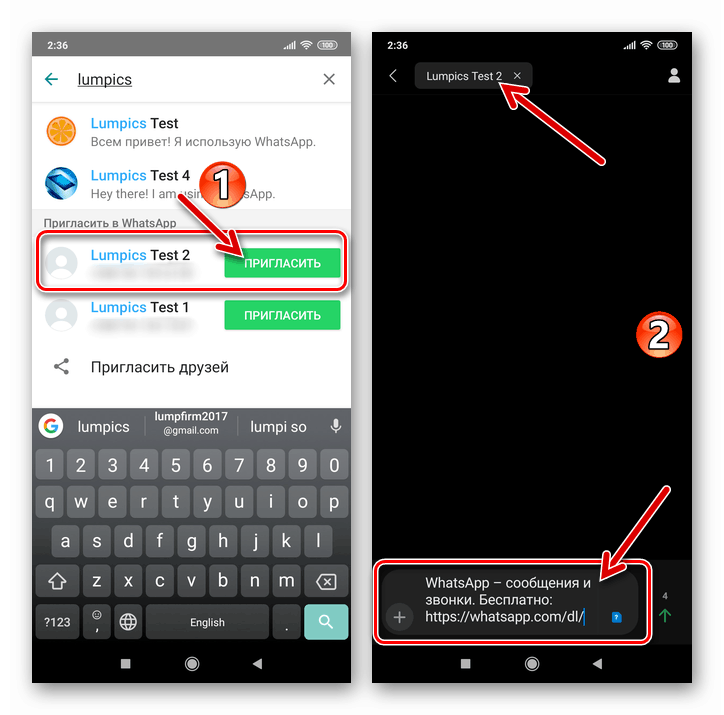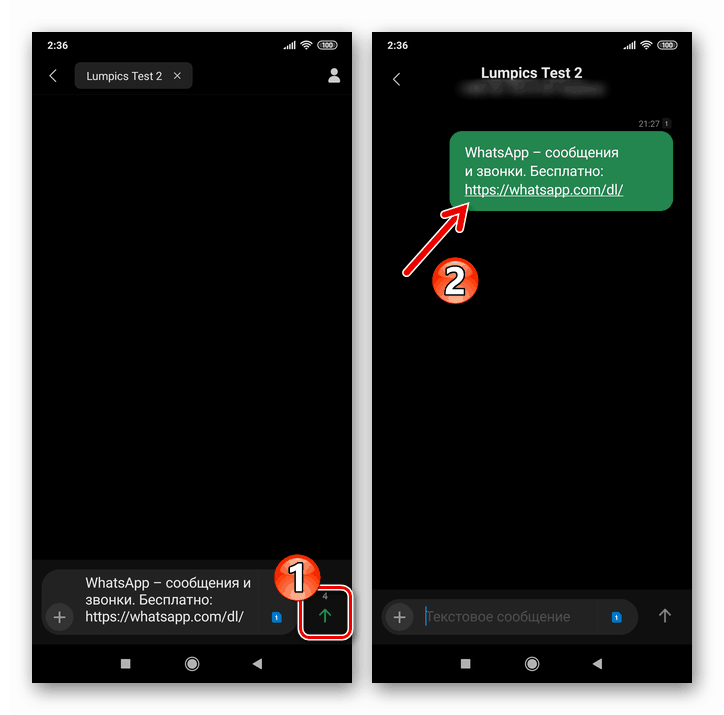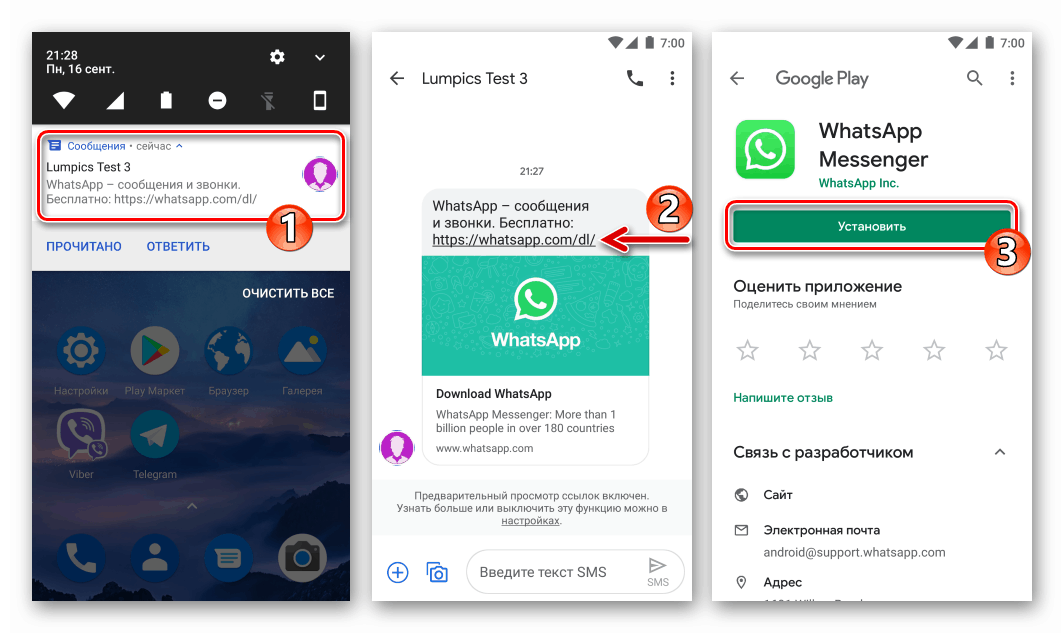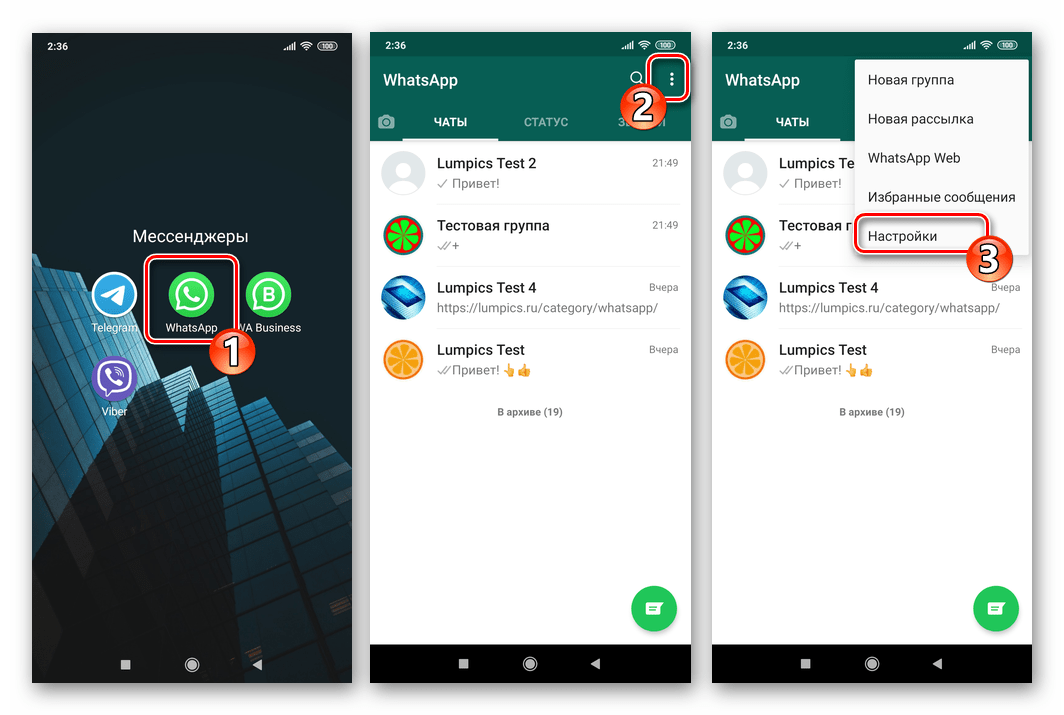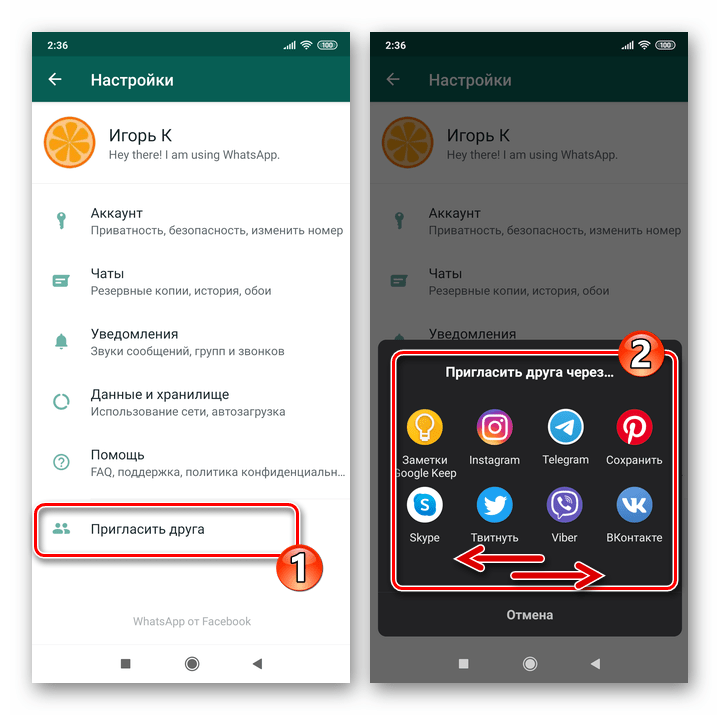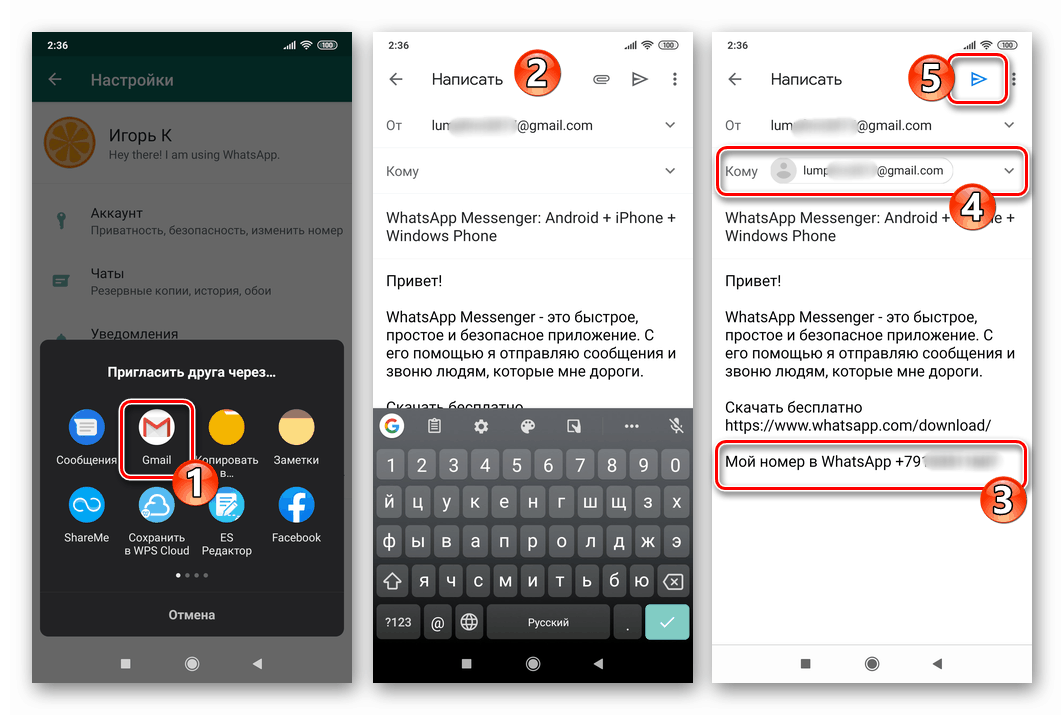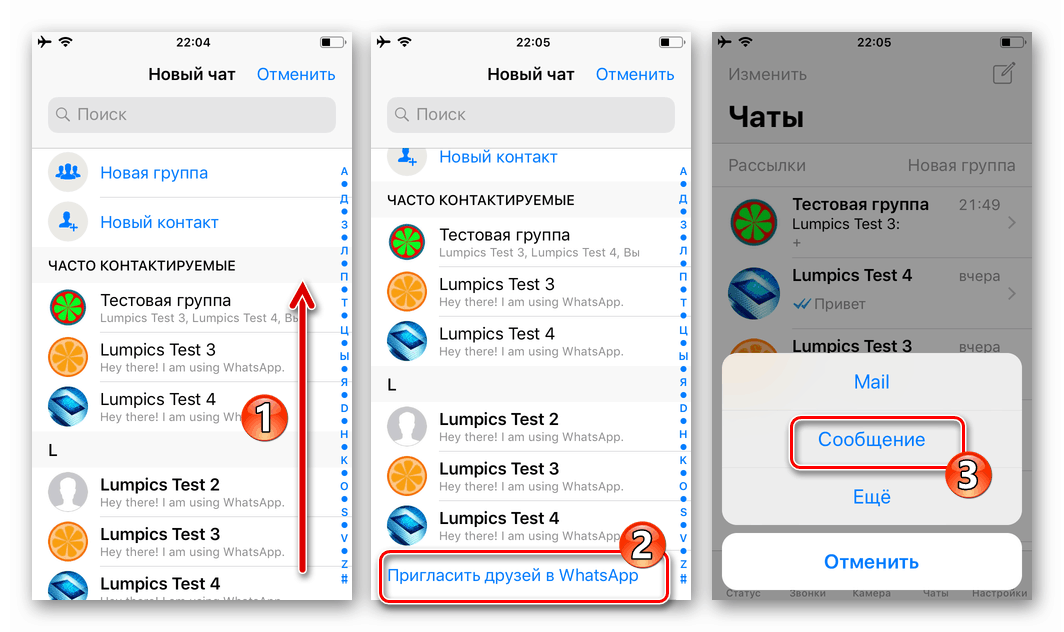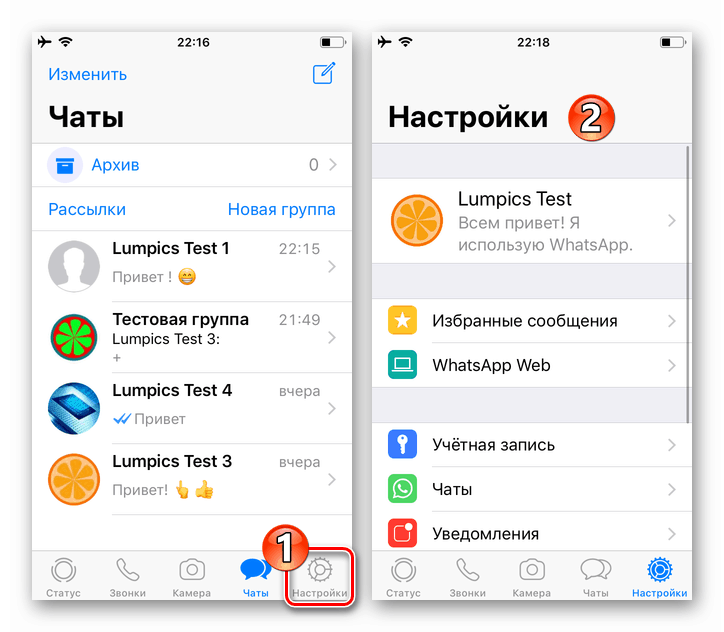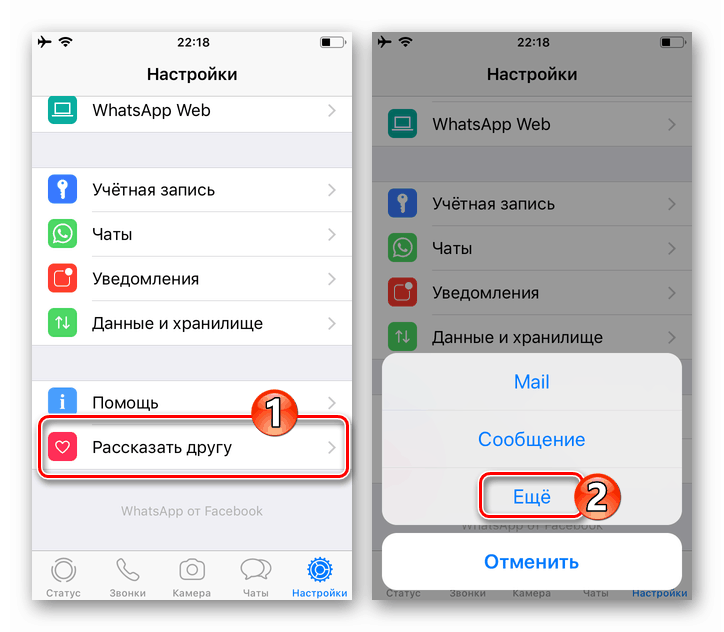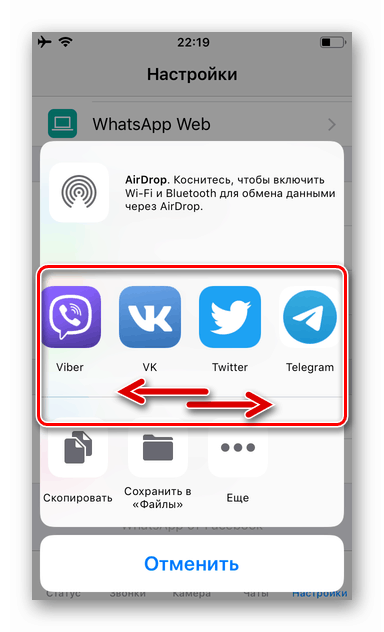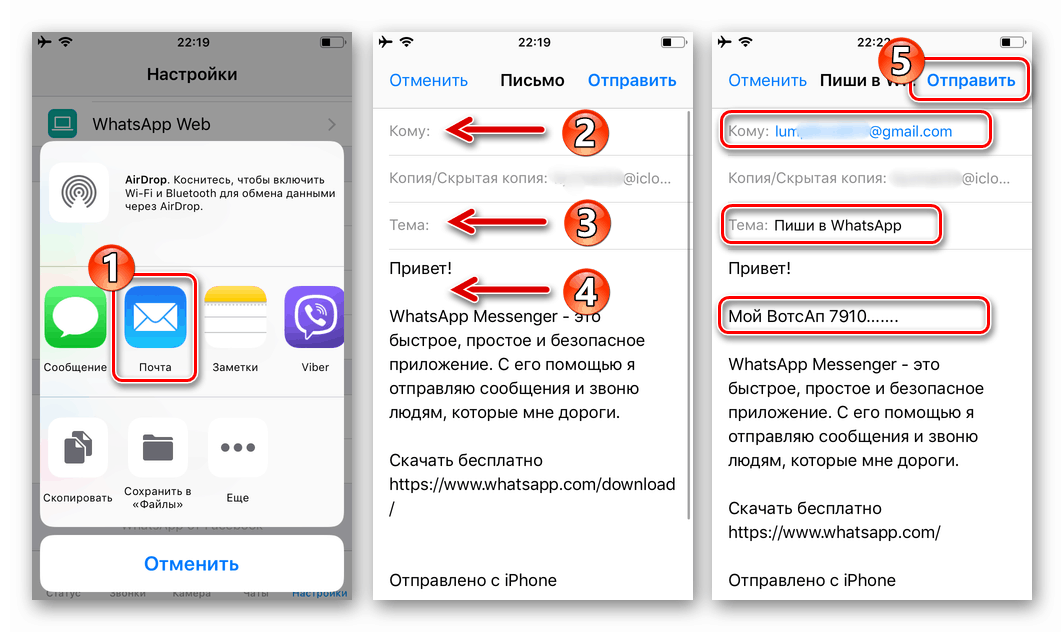Zveme neregistrované osoby WhatsApp ke komunikaci prostřednictvím posla
Pokud je třeba si vyměňovat informace prostřednictvím WhatsApp s osobou, která není v tomto systému zaregistrována, není vůbec nutné vysvětlit budoucímu partnerovi „prsty“, jak navázat komunikaci. V klientských aplikacích messengeru pro Android a iOS existuje funkce automatického generování a doručování efektivního pozvání do služby jinému uživateli a článek popisuje, jak tuto funkci používat.
Obsah
Jak pozvat osobu na WhatsApp
Funkce přilákání nových účastníků do VotsAp uživateli, kteří jsou již v Messengeru zaregistrováni, funguje velmi jednoduše a můžete je kdykoli aktivovat. K dosažení požadovaného výsledku stačí mít k dispozici informace o tom, jaké služby (e-mail, sociální sítě, další instant messenger atd.) Budoucí partner již používá, ale nejlepší je znát jeho telefonní číslo.
Android
V aplikaci Whatsapp pro Android přístup ke tvorbě zprávy s návrhem na instalaci klientské aplikace a registraci v messengeru, a pak možnost zaslání jiné osobě, není možné získat jediným způsobem.
Metoda 1: Seznam kontaktů (podle telefonního čísla)
Pokud je telefonní číslo osoby, se kterou hodláte komunikovat prostřednictvím VotsAp, uloženo v adresáři vašeho posla, nejjednodušší způsob, jak odeslat pozvání, aby se stal členem nového systému pro jiného uživatele, je následující.
Přečtěte si také: Jak přidat kontakt do WhatsApp pro Android
- Spusťte WhatsApp pro Android a aniž byste šli kamkoli z karty aplikace CHATS, která se ve výchozím nastavení otevře, klikněte na tlačítko Napsat v pravém dolním rohu obrazovky.
![WhatsApp pro Android - Tlačítko Write na kartě Messenger CHATS]()
- Na obrazovce „Vybrat“ použijte možnost „Hledat“ klepnutím na odpovídající ikonu a potom zadejte jméno požadovaného uživatele do dostupného pole.
![WhatsApp pro Android - Funkce vyhledávání na obrazovce Vybrat ...]()
- Ve jménech osob, které ještě nejsou registrovány u VotsAp, je ve výsledcích vyhledávání tlačítko „INVITE“ , klikněte na něj. V důsledku toho bude spuštěn nástroj pro odesílání SMS předinstalovaný v systému Android. Zde již bylo zadáno telefonní číslo příjemce a byla připravena zpráva obsahující odkaz na stažení aplikace klienta aplikace Messenger.
![WhatsApp pro Android SMS pozvání ke stažení instant messenger]()
Klikněte na tlačítko "Odeslat" , po kterém lze považovat převod pozvání, aby se stal členem WhatsApp, na svého budoucího partnera.
![WhatsApp pro Android odesílá SMS zprávu, která vás vyzývá k připojení k messengeru]()
- Po přijetí zprávy a kliknutí na odkaz uvedený v jeho těle bude váš přítel schopen rychle nainstalovat WhatsApp do svého mobilního zařízení a poté se do něj zaregistrovat.
![WhatsApp pro Android SMS s návrhem stáhnout messenger na zařízení příjemce]()
Přečtěte si také: Jak nainstalovat WhatsApp na smartphonu Android
Metoda 2: Pozvat přítele
V případě, že neznáte telefonní číslo uživatele pozvaného do WhatsApp, je možné mu poslat odkaz na stažení messengera pomocí jiných komunikačních kanálů, než jsou mobilní sítě.
- Otevřete messenger a v hlavní nabídce aplikace přejděte do části „Settings“ (Nastavení) , která se volá klepnutím na tři body v horní části obrazovky WhatsApp na pravé straně.
![WhatsApp pro Android přejděte do Nastavení z hlavní nabídky posla]()
- Klepněte na poslední položku v seznamu parametrů - „Pozvat přítele“ . Dále v oblasti „Pozvěte přítele prostřednictvím ...“ vyberte aplikaci, pomocí které obvykle komunikujete s uživatelem pozvaným k messengerovi VotsAp. Zde jsou k dispozici e-mailoví klienti, všechny známé sociální sítě a poslové, jakož i další komunikační prostředky.
![WhatsApp pro Android Funkce Pozvat přítele a výběr způsobu odeslání pozvánky]()
- Jako příklad pošleme e-mailem pozvánku ke komunikaci prostřednictvím WhatsApp. Chcete-li to provést, klepněte v oblasti výběru na ikonu programu, který používáte pro korespondenci v prostředí Android. Do pole „Komu“ zadejte adresu příjemce. Dále, pokud chcete, přidejte nebo změňte text dopisu (zde bude užitečné uvést váš identifikátor ve VotsAp, jinak bude budoucí partner muset podniknout další kroky, aby vás našel v messengeru). Chcete-li dokončit proces odeslání pozvánky, klikněte na „Odeslat“ .
![WhatsApp pro e-mailové pozvánky pro Android]()
iOS
Prostřednictvím klientského programu Whatsapp pro iPhone bez jeho uzavření není odeslání pozvánky k výměně informací prostřednictvím posla obtížnější než v prostředí výše uvedeného systému Android. Konkrétní akce, které bude třeba provést, závisí na informacích o budoucím partnerovi, kterého vlastníte.
Metoda 1: „Kontakty“ iOS (podle telefonního čísla)
Pokud je telefonní číslo jiného uživatele zadáno v adresáři vašeho iPhone, můžete ho vyzvat ke komunikaci prostřednictvím VotsAp podle níže uvedených kroků.
Přečtěte si také: Jak přidat kontakt do WhatsApp na iPhone
- Spusťte messenger a přejděte na „Chats“, pokud se otevře jiná karta aplikace. Poté klikněte na tlačítko „Zapsat“ v horní části obrazovky vpravo.
![WhatsApp pro iOS spouštět messenger, volání funkce zápisu na kartě chaty]()
- Přejděte na konec seznamu „Kontakty“ a klikněte na odkaz „Pozvat přátele na WhatsApp“ . V nabídce, která se otevře s výběrem způsobu doručení pozvánky, klepněte na „Zpráva“ .
![Funkce WhatsApp pro iOS Pozvěte přátele na obrazovce Nový chat messenger]()
- Zrušte zaškrtnutí políček vedle všech uživatelských jmen, s výjimkou (těch), kterým chcete poslat SMS pozvánku do messengeru. Poté klepněte na „Pozvánka: ČÍSLO“ v dolní části obrazovky vpravo a poté na „Odeslat“ v oblasti se zprávou vygenerovanou systémem.
![WhatsApp pro iOS odesílání SMS s návrhem na instalaci instant messenger na jeden nebo více kontaktů]()
- Jakmile uživatel vybraný v předchozím kroku otevře vaši zprávu a následuje odkaz v ní obsažený, bude moci nainstalovat klientskou aplikaci messenger na jeho mobilní zařízení, poté se zaregistrovat u WhatsApp a kontaktovat vás.
Přečtěte si také: Jak nainstalovat Whatsapp na iPhone
Metoda 2: Sdělte funkci přítele
Chcete-li pozvat osobu, jejíž telefonní číslo neznáte, k poslu, můžete použít jednu ze služeb, která vám umožní přenášet informace přes internet, například odesláním zprávy s odkazem a stažením klientské aplikace WhatsApp e-mailem, přes jiného posla, do sociální sítě.
- Otevřete VotsAp pro iPhone a přejděte do programu „Nastavení“ klepnutím na odpovídající ikonu ve spodní části obrazovky na pravé straně.
![WhatsApp pro iOS Přejděte na Nastavení aplikace Messenger]()
- Přejděte na konec seznamu parametrů a klepněte na položku Řekněte příteli . V seznamu způsobů zasílání pozvánek, který se otevře, klikněte na „Další“.
![WhatsApp pro funkci iOS Řekněte příteli v nastavení aplikace Messenger]()
- Dále si můžete z nabídky vybrat jakýkoli program, který používáte pro komunikaci s uživatelem, který ještě není zaregistrován v WhatsApp, a poté odeslat zprávu prostřednictvím služby, jejíž je klientem.
![WhatsApp pro iOS výběr aplikace, prostřednictvím které můžete poslat pozvánku na posla jiné osobě]()
- Jako příklad řešení našeho problému používáme e-mail, zavolejte tento nástroj pro odesílání klepnutím na „Pošta“ ve výše uvedeném seznamu. Poté do pole „Komu“ zadejte adresu příjemce, uveďte předmět zprávy, případně doplňte text zprávy o své kontaktní údaje v messengeru. Chcete-li dokončit přenos pozvání, klikněte na „Odeslat“ v horní části obrazovky vpravo.
![WhatsApp pro iOS odeslání pozvánky k instalaci instant messenger e-mailem]()
Windows
V Whatsapp pro Windows chybí mnoho funkcí poskytovaných v mobilních verzích systémových aplikací. Seznam akcí vztahujících se k práci posla, který nemůžete provést prostřednictvím svého klienta na počítači, zahrnuje také možnost zaslat pozvánku k registraci ke službě dalším osobám. Chcete-li tedy problém vyřešit přímo z messengeru, v každém případě budete muset použít smartphone a „hlavního“ klienta systému pro výměnu informací nainstalovaného na něm podle pokynů uvedených výše v tomto materiálu.
Závěr
Díky tomu se náš materiál o organizaci procesu výměny informací prostřednictvím WhatsApp s lidmi, kteří se ještě nestali součástí posluchačova publika, ukončil. Doufáme, že techniky popsané v tomto článku vám pomohly dosáhnout vašeho cíle.